На сегодняшний день сайт YouTube — это самый популярный видеохостинг в мире. Посещаемость его зашкаливает. Сотни тысяч людей размешают там свои видео, чтобы миллионы могли его посмотреть! Но с диким ростом популярности растут и проблемы на стороне клиентов, связанные его работой.
Очень часто ко мне обращаются пользователи с различными жалобами, связанными с доступом на Ютуб и его работой — сайт не открывается, веб-страница недоступна, не отображаются ролики, пишет «видео недоступно», и т.п.
По собственному опыту скажу — в 99 случаях из 100 «корень зла» скрывается на самом компьютере, с которого недоступен ресурс. На стороне видеохостинга сбои случаются крайне редко и быстро исправляются.
В этой статье я хочу подробно рассказать об основных причинах почему браузер не заходит на Ютуб и как это можно исправить.
1. Флеш-плеер
Юзеры часто путают невозможность просмотра ролика и вход на Ютуб. На самом деле на сайт зайти у них получается, но они не могут смотреть видео из-за того, что для браузера не установлен специальный плагин — Adobe Flash Player .
Как ни пытается Youtube уйти от этого формата в сторону HTML5, но окончательно отказаться от него не получается. Тем, у кого установлен Google Chrome или иной браузер на движке хрома с таким практически не встречаются, так как там необходимый модуль уже интегрирован в обозреватель. А вот если Вы пользуетесь Firefox, Chamelion или старой версией Opera, тогда придётся ставить дополнительно флеш плеер отсюда .
2. Географические ограничения
При попытке открыть ролик появляется сообщение «видео недоступно в Вашей стране или регионе».
Пользователи или администрация Ютуба иногда специально закрывают записи для жителей некоторых стран или регионов. Яркий пример — Крым. Обойти такое ограничение можно с помощью использования прокси-сервера или специальных расширений для браузера, которые перенаправляют весь трафик пользователя через сервера разных странах мира. От себя могу предложить отличное решение — плагин Browsec .
Этим Вы заодно сможете исключить и вариант блокировки портала Вашим провайдером.
3. Недоступен сайт YouTube
Когда при попытке зайти на видеохостинг выдаётся ошибка «Веб-страница недоступна» и с браузера недоступен вход в Ютуб, а другие сайты открываются без проблем — в первую очередь попробуйте сделать это с помощью другого Интернет-обозревателя, например Internet Explorer или Microsoft Edge.
Если этот шаг не помог и сайт всё равно недоступен, в первую очередь стоит проверить, не прописано ли чего лишнего в системном файле hosts. Для этого надо зайти в папку:
C:\Windows\System32\Drivers\Etc
В ней будет файл Hosts, который надо открыть с помошью блокнота:
Если в нём есть строчка, в которой присутствует адрес Youtube.com — смело её удаляйте и проверяйте доступ на сервис. Обычно этим всё и решается. После этого рекомендуется обязательно проверить Windows хорошим антивирусом с актуальными базами, так как подобные записи в файле Хостс свидетельствуют о вирусной активности.
Но иногда случается и противоположный эффект — браузер не заходит на Ютуб потому, что что сайт блокируется системой безопасности компьютера. В какой то момент со стороны портала пришёл подозрительный трафик, который был заблокирован на какое-то время. Проверить это просто — приостановите на время работу антивируса и фаервола и посмотрите не стали ли снова доступен вход на Youtube.
Если антивирус действительно блокирует сайт — попробуйте добавить его веб-адрес в исключения.
P.S.: Если ни один из советов не помог и у Вас всё равно не получается зайти в Ютуб — проверьте — а доступны ли вообще другие сайты. Если с ними тоже возникают проблемы — проверьте не включено ли случаем использование Прокси-сервера. В Windows 10 это можно сделать это можно в разделе Параметры >> Сеть и Интернет >> Прокси :
В большинстве случаев использование дополнительного сервера должно быть отключено за исключением тех случаев, когда доступ в Интернет действительно организован через Прокси (крупные домовые сети или сети компаний и предприятий).
Не могу зайти в «Одноклассники» - с такой проблемой может столкнуться практически любой пользователь. И, если это однажды случилось с вами - не стоит паниковать, ведь решение проблемы существует и мы, вместе с вами, обязательно его найдём! В этой статье мы ответим на вопрос «Почему я не могу войти в «Одноклассники»?», а также расскажем что нужно сделать, чтобы вы снова могли посещать любимую социальную сеть.
Не знаете, на своём устройстве? Прочтите другую нашу статью и вы с легкостью справитесь с этим делом!
Почему я не могу зайти в свою страницу в «Одноклассниках»?
Существует три основные причины, объясняющие почему не получается зайти в «Одноклассники»:
- Ваш профиль в «Одноклассниках» заблокировали за недопустимые действия на сайте: рассылку рекламы, публикации эротических фото или видео, а также материалов, могущих содействовать разжиганию межнациональной или межрелигиозной вражды;
- Ваш компьютер или ноутбук заражён вредоносным ПО, не дающим доступа к сайту;
- Вашу страницу в «Одноклассниках» взломали злоумышленники.
Очень важно вначале определить, по какой именно из этих причин у вас не получается зайти в «Одноклассники», а уже потом решать проблему соответствующим образом. Например, вы не можете администрацией или взломан мошенниками. Как же определить причину? Очень просто! Мы приведём к каждому из вариантов по несколько сопутствующих «симптомов» и вы сами сможете определить, какие из них точнее описывают вашу проблему.
Заражение компьютера вирусом
Для начала, попробуйте зайти на свою страничку в «Одноклассниках» с любого другого устройства: мобильного телефона, планшета, компьютера вашего друга или соседа. Если в этих случаях проблем со входом не возникает, то всё дело в вашем компьютере или ноутбуке. В его систему внедрились вредоносные ПО, блокирующие вам доступ на «Одноклассники». Ниже вы сможете прочесть, как справиться с этой проблемой.
Профиль заблокирован администрацией сайта
Если вы не можете войти в свой аккаунт ни с одного доступного устройства, то довольно велика вероятность что вашу страничку просто заблокировала администрация сайта «Одноклассники». Возможно, вы случайно нарушили правила пользования социальной сетью, разместив что-то, что разработчики сочли недопустимым. Далее, в соответствующем разделе, вы сможете узнать, как решить данный вопрос.
Аккаунт взломан мошенниками
В том случае, если при попытке открыть свою страничку в «Одноклассниках» перед вами выскакивает надпись «Неверный логин или пароль», а вы уверены в правильности и того, и другого, вполне возможно что нашлись умельцы, сумевшие подобрать пароль к вашему аккаунту, а потом его сменившие, чтобы вы, в свою очередь, больше не смогли войти.
Особенно неприятной такая ситуация может оказаться, если к вашему профилю в «Одноклассниках» была привязана банковская карта - в этом случае злоумышленники смогут беспрепятственно снять с неё ваши сбережения. Что делать в таких случаях - читайте ниже в соответствующем разделе.
Не можете понять, ? Тогда скорее читайте другую нашу статью - в ней вы обязательно найдёте решение этой проблемы.
Не могу войти в «Одноклассники» на свою страницу: что делать если это вирус?
В случае подозрение на заражение вашего ноутбука или компьютера вирусом можно предпринять следующие действия:
Запустите на компьютере антивирус
Наверное, каждому пользователю известно, что на любом устройстве, будь то ноутбук, планшет или полноценный ПК, обязательно должен быть установлен антивирус. Это может быть Kaspercky, dr.Web или другой качественный антивирус. Запустите полную проверку вашего устройства.
Если же вы настолько беспечны, что до сих пор не озаботились приобретением этой полезнейшей программы, то прямо сейчас найдите хороший антивирус и загрузить его на свой компьютер.
Проверьте файл hosts


- А теперь просто перезагрузите ПК.
Очистите список статических маршрутов
- Найдите среди программ ту, что называется «Командная строка».

- Кликните по ней, а из предложенных вариантов действий выберите «Запуск от имени администратора».
- В появившуюся строку впишите route –f, а затем нажмите на кнопочку Enter.

- Когда команда будет выполнена, проведите полную перезагрузку своего устройства.
Проверьте «Настройки сети»
- Откройте панель управления вашего ноутбука или компьютера.
- Найдите в ней пункт «Свойства браузера» или «Свойства обозревателя».

- Теперь войдите в «Подключения».
- Отыщите среди предложенных вариантов «Настройка сети» и откройте её.

- Перед вами появится всплывающие окошко. В нём не должно быть путей к сценарию автоматических настроек, а также не должны присутствовать настройки прoкси-сервeра.

Не получается войти в «Одноклассники» на свою страницу: похоже, меня заблокировали
В том случае, если ваш профиль в «Одноклассниках» заблокирован администрацией сайта, то только обратившись к её сотрудникам вы сможете решить эту проблему. Напишите в службу поддержки письмо, в котором подробно расскажете о своей проблеме. Довольно часто этот способ помогает.
Если же разработчики «Одноелассников» не согласятся на разблокировку вашей странички (такое случается при грубом нарушении правил сайта, например, размещении или рассылке материалов эротического характера), то вам придётся смириться с потерей аккаунта и создать новый профиль в «Одноклассниках».
Не могу зайти на «Одноклассники» на свою страницу: её взломали мошенники
Если вам кажется, что ваша страничка взломана - не нужно терять время. Скорее обратитесь в службу поддержки Ok.ru и сообщите им о взломе аккаунта. Сделать это можно следующим образом:
- Откройте форму ввода логина и пароля на сайте Ok.ru и найдите внизу экрана надпись «Помощь».

- Вы увидите на экране несколько тематических блоков с вопросами. Выберите «Доступ к профилю».

- На открывшейся странице слева можно увидеть список с самыми актуальными проблемами пользователей. Вам следует открыть пункт «Другие вопросы».

- Теперь найдите на экране надпись «Обратиться в службу поддержки». Обычно она находится внизу страницы.
- Перед вами появится форма для обращения в службу поддержки. Первая графа - это цель, с которой вы пишете письмо. В качестве цели следует выбрать «Восстановление/удаление профиля».

- Вторая графа - причина вашей проблемы. Нажмите на неё и из всех вариантов выберите один: «Профиль взломан».

- Третья графа, которая появится после указания темы обращения - это то, что вы сможете вспомнить о своём аккаунте. Например, вы точно помните номер телефона, на который тот был зарегистрирован - значит, выбирает именно этот вариант.

- Впишите известные вам данные в приготовленную строку.
- Также, следует обязательно оставить в обращении адрес вашей электронной почты. Впишите его в нужную графу.

- И, наконец, подробно впишите свою проблему в большом окне, указав всё, что по вашему мнению, будет важно модераторам для восстановления вашего аккаунта. Когда всё будет готово, просто нажмите на кнопку «Отправить сообщение».
Мы надеемся, что наша статья смогла помочь вам решить проблему со входом в эту популярную социальную сеть «Одноклассники». Если у вас ещё остались какие-то вопросы - пишите нам в комментариях, мы ответим каждому!
Не могу зайти на свою страницу
05.06.2017
Для начала нужно установить реальную причину из-за которой не получается войти в аккаунт. Это могут быть
- Заблокированный доступ в соц. сети на работе;
- Вирусы и другое вредное ПО;
- Проблемы с сетевым оборудованием;
- Блокировка аккаунта администрацией ВК;
- Вас взломали.
Главное для нас сейчас определиться с причиной отсутствия доступа к соц. сети. Во первых попробуйте зайти в контакт с другого компьютера, телефона или планшета. Если доступ есть – значит мы имеем проблемы на нашем компьютере (блокировка администратором, вирусы, неправильно настроенный маршрутизатор), а не проблемы с логином и паролем в соц. сети.
Если не получается зайти в аккаунт на другом устройстве, значит проблема в самом аккаунте. Либо вас взломали, либо ваша страница заблокирована администраций ВК, либо вы просто вводите неправильные логин и пароль. В зависимости от источника проблем нужны будут свои определенные действия. Сейчас опишем каждую проблему и пути решения для них.
Если сайт вообще не открывается, я имею в виду именно адрес https://vk.com (может открыться похожий адрес с точно таким же дизайном, как на оф странице), уже точно можно сказать ваши проблемы в самом компьютере и настройках сети. Взамен официальной страницы может открыться фишинговый сайт, где при вводе своих логина и пароля вы отдадите их «совершенно нормальным» ворам.
В этом случае доступ заблокирован системным администратором. Решение проблемы — использование анонимейзера http://cameleo.xyz/ или VPN расширения для браузера. Пользуйтесь анонимейзерами только от известных разработчиков и с осторожностью, потому что через них могут украсть пароль и логин. Все данные в браузере сначала проходят через прокси сервер (анонимейзер) и только после этого возвращаются вам. Если вы подключитесь к неизвестному анонимейзеру, есть много шансов, что ваши данные просто украдут.
Если есть возможность установить дополнительное расширение для браузера, например Frigate, обязательно установите.
После установки нужно будет добавить ВК в список приложения, чтобы доступ был через незаблокированные IP адреса. Для этого кликаем по значку приложения в браузере правой кнопкой мыши и выбираем Параметры.
Вводим название нового списка без пробелов между словами – Моисоцсети, например (у меня здесь пример немного с ошибкой — название списка делаем без пробелов, если оно состоит из нескольких слов).

И после кликаем по только что созданному списку.


После добавления URL адреса в список приложения трафик для ВК будет шифроваться и поменяется IP адрес сайта. Доступ к контакту будет открыт, даже если ваш системный администратор его заблокировал.
Блокировка аккаунта администрацией ВК
Обычно при входе в аккаунт, если вас заблокировали, указывается срок блокировки и причина. Если вы не согласны или не виноваты в том, в чем вас обвиняют – например, в рассылке спама и других материалов, пишите в службу поддержки. Вам могут помочь только эти люди. Только переписка с тех поддержкой вам поможет.
Обязательно ознакомьтесь с справкой соц. сети по этому вопросу — https://vk.com/faq9177 .
Вас взломали
Если вас взломали единственное решение проблемы — поменять пароль, если не получается войти и восстановить пароль (для этого используйте номер телефона) и в этом случае главный ваш помощник тех. поддержка. Желательно чтобы страница была зарегистрирована на ваши данные и привязан доступный вам номер телефона, по номеру сделать восстановление доступа к странице очень просто.
Если номер телефона, на который вы регистрировали аккаунт вам доступен, нажмите на главной странице Забыл пароль или перейдите по ссылке https://vk.com/restore . Заполните необходимые формы и поменяйте пароль.
Вирусы и вредное ПО
Вирусы перенаправляют вас на фишинговый сайт, где просят отправить смс и другие данные якобы на сервера контакта. Это ложь и доступ к своей странице таким способом вы точно не получите. Решение проблемы — установите антивирус с блокировкой вредных сайтов или хотя бы бесплатный плагин для браузера – Dr.Web Link Checker, который будет все это блокировать автоматически. Можете также проверить URL сайта онлайн антивирусом. Как вариант – зайдите в свой аккаунт с другого устройства – с телефона, компьютера, планшета. Если получилось зайти – значит у вас вирус или другое вредное ПО на компьютере.
Даже после сканирования и удаления вирусов с системы доступ может быть не восстановлен. Нужно проделать последние шаги. Нам нужно будет сбросить некоторые параметры сети на значения по умолчанию, так как они могли быть изменены вирусами.
Для автоматизации очистки и сброса параметров сети системы воспользуйтесь утилитой AVZ. Используя AVZ не придется вручную редактировать файл Host и другие параметры. Устанавливать программу не нужно, нужно только разархивировать файлы приложения в нужную папку и запустить приложение от имени администратора.
Открываем Файл – Восстановление системы .
Ставим галочки как у меня на скриншоте и жмем Выполнить отмеченные операции .

Если не хотите скачивать и запускать софт, тогда хотя-бы просмотрите файл Host. Host файл используется в Windows для преобразования символьных адресов URL в IP адреса, указанные в документе. Именно здесь злоумышленники могут настроить вашу систему так, чтобы вы могли зайти на мошеннический сайт ВК, полностью внешне идентичный официальному. И при вводе данных вы конечно же не сможете войти на свою страницу.
Для редактирования файла host запускаем Блокнот или другой текстовый редактор от имени администратора. Переходим в Файл – Открыть , в параметрах отображения выбираем Все файлы, так как host файл не имеет расширения, и открываем Host файл по этому пути C:\Windows\System32\Drivers\etc .
В документе не должно быть никаких записей содержащих VK.com, vkontakte и тд. Если есть удаляйте их, пока эти записи в host файле доступ к ВК вы получить не сможете. Перед выходом обязательно сохраняем документ и выходим из программы.
Если дело в вирусе или каком-либо другом ПО, как вариант можно сделать восстановление системы. Нужно чтобы на момент точки восстановления системы доступ к ВК был. После восстановления системы обязательно проверьте систему на вирусы. Если не получается выполнить восстановление из обычного режима системы, загрузитесь с безопасного режима, если так тоже не получится, сделайте восстановление с помощью диска или флешки с Windows.
Левые прокси в параметрах системы
Просто перейдя по зловредной ссылке можно установить в настройках прокси-сервера на своем компьютере левые настройки. И злоумышленники будут получать весь трафик – все данные в открытом виде, которые вы отправляете или принимаете из сети. Это пароли, логины и другая конфиденциальная информация. В общем, абсолютно все, причем не в зашифрованном виде. Антивирус при сканировании даже не обратит на ваш прокси внимания, это не вирус и не вредное ПО.
Для проверки прокси ищем параметр Настройки прокси-сервера в панели управления и смотрим, чтобы в открывшемся окне было так, как на скриншоте ниже. Если у вас здесь прописаны данные – обратитесь к системному администратору или просто отключите прокси, если точно знаете, что этих параметров здесь быть не должно.

Проблемы с роутером или модемом
Проблемой для доступа к контакту могут быть левые ДНС сервера прописанные в модеме. Проблема решается только в модеме, не на компьютере – сбрасываем все настройки по умолчанию и настраиваем доступ к интернету заново. Обычно для сброса настроек нужно удерживать специальную кнопку на модеме или роутере в течении 5-10 сек. Если не получается – смотрите инструкцию к устройству. Решение проблемы – сбросить настройки на значения по умолчанию. Не забудьте потом поменять данные для входа по умолчанию — admin/admin и подберите надежные пароли для вашей сети WiFi.
Выводы
Не устанавливайте малоизвестные и подозрительные программы, кряки к ним и другие компоненты для взлома программ, для которых нужно отключать антивирус. Это не безопасно, по возможности скачивайте и устанавливайте кряки только проверенные многими пользователями, а лучше конечно вообще их не ставить.
Не переходите по подозрительным ссылкам на сайтах, соц. сетях и электронной почте. Чтобы обезопасить себя установите антивирус с функцией блокировки подозрительных сайтов или хотя бы бесплатное расширение для браузера – Dr.Web Link Checker, которое оградит вас от фишинговых и мошеннических сайтов.
Если уж зашли на такой сайт – проявите смекалку и обратите внимание на подозрительные элементы сайта – URL адрес отличается от
Что делать, если не можем зайти на нужный сайт? Изучаем файл hosts...Была ли у вас хоть раз ситуация, когда вы не могли попасть на какой-либо сайт
, а точнее сайт просто не открывался в браузере?
К примеру, ваш браузер вообще не заходит «ВКонтакт»
или же несмотря на все ваши старания не открываются «Одноклассники»
.
Другой пример - вместо открытия нужной интернет-страницы в браузере появляется окно, в котором вас просят отправить платную SMS или же ввести номер своего телефона якобы для валидации аккаунта (проверки ваших данных) или авторизации:
А в последствии вы понимаете, что это был мошеннический сайт...
Третий пример - вы захотели проверить компьютер на наличие вирусов, но ваш любимый антивирус не обновляется. Он работает нормально, но свежие антивирусные базы скачать вы не можете.
Думаю, этих примеров достаточно, чтобы попытаться разобраться в ситуации и понять основную причину таких ситуаций. И даже если у вас пока не возникало подобных проблем, я все равно рекомендую дочитать этот урок до конца и проверить свой компьютер (а точнее один единственный файл) так, как описано ниже.
Но давайте обо всем по порядку.
Есть в нашей операционной системе такой файл, который злоумышленники очень часто используют в своих целях. Этот файл называется hosts . Всего лишь небольшое изменение в этом файле может заблокировать доступ к нужным сайтам (в лучшем случае) или же сразу перенаправить на вредоносный сайт.
Только представьте - мы набираем в адресной строке адрес нужного нам сайта (например, odnoklassniki.ru ), а вместо этого попадаем на какой-то «левый» сайт (который, кстати, может быть «как две капли воды» похож на оригинал) где нас пытаются уговорить пройти авторизацию (чтобы выманить персональные данные) или заплатить деньги. Нам кажется, что мы на сайте «Одноклассники» , но на самом деле мы на сайте злоумышленника. Согласитесь, это неприятно!
Как же такое происходит и что это за файл hosts? Давайте разбираться.
Файл hosts представляет собой обычный текстовый файл, но только не имеющий расширения. Т.е. полное имя этого файла - hosts (после имени файла нет ничего).
Находится этот файл в системном разделе жесткого диска (в папке C :\ Windows \ system 32\ drivers \ etc )и служит для связи имен сайтов с их IP-адресами.
Выглядит этот файл так:
Для Windows XP :
# Copyright (c) 1993-1999 MicrosoftCorp.
127.0.0.1 localhost |
Для Windows Vista:
# Copyright (c) 1993-2006 MicrosoftCorp.
127.0.0.1 localhost
|
Для Windows 7:
# Copyright (c) 1993-2009 MicrosoftCorp.
127.0.0.1 localhost
|
Пока сложно понять? На самом деле в этом нет ничего сложного!
Попробую объяснить проще, а если всё равно что-то останется непонятным, то ещё ниже мы всё разберем на практике (и в картинках), а также рассмотрим, как редактировать этот файл.
Итак, зачем нужен файл hosts…
Известно ли вам, что буквенные адреса сайтов были придуманы только для того, чтобы нам с вами было проще их запоминать? На самом же деле все компьютеры (в том числе и наш) в интернете общаются, используя только цифровые адреса сайтов. Другими словами - каждый сайт имеет свое буквенное имя (URL-адрес), а также цифровой адрес (IP-адрес), который обычно мы даже не знаем.
Таким образом, на любой сайт можно попасть, набрав в адресной строке браузера его URL-адрес (например, www .odnoklassniki.ru ) или же IP-адрес (217.20.147.94) - в любом случае мы попадем на один и тот же сайт.
Но согласитесь, что нам легче запомнить www .odnoklassniki.ru , нежели 217.20.147.94 и поэтому мы обычно используем именно буквенные имена, а уже компьютер (а точнее браузер) самостоятельно разбирается, какому именно IP-адресу соответствует введенное нами имя. Делается это благодаря так называемым DNS-серверам (специальные удаленные компьютеры), которые хранят URL и IP всех сайтов и связывают их между собой.
Именно поэтому, для того чтобы браузер узнал какой именно IP соответствует введенному нами URL-адресу, ему необходимо связаться с DNS-сервером, а уже потом перейти на сайт, используя полученный IP-адрес.
Однако любой браузер, прежде чем связаться с DNS-сервером всегда проверяет файл hosts на нашем локальном компьютере, т.к. файл hosts это тоже своего рода DNS (но только местного масштаба) и функции у него те же - связывать URL и IP сайтов.
Набирая в своем браузере URL-адрес какого-либо сайта, мы просто ждем, пока откроется нужный сайт, а на самом деле в компьютере происходит следующее:
1. Сначала браузер ищет введенный нами URL-адрес в файле hosts.
2. Если URL найден, браузер открывает тот сайт, IP-адрес которого записан в файле hosts рядом с введенным URL. Сайт открыт и на этом все заканчивается.
3. Если же введенный URL не обнаружен в файле hosts, тогда браузер обращается к кэшу DNS (временное хранилище предыдущих запросов на нашем ПК) и если находит адрес, то открывает сайт согласно IP из кэша.
4. Если имя не обнаружено в кэше DNS, браузер обращается к DNS-серверу и если сайт с таким именем существует, DNS-сервер переводит URL-адрес в IP-адрес и браузер открывает сайт.
Как видите, файл hosts имеет приоритет (проверяется первым) и поэтому злоумышленнику достаточно внести в этот файл нужный адрес, чтобы браузер открыл тот сайт, IP которого стоит рядом с адресом.
Все ещё сложно? Тогда давайте перейдем к примерам.
217.20.147.94
vk
.
com
217.20.147.94
www
.
vk
.
com
Обратите внимание, что для одного сайта обычно пишется две строки (с www и без), чтобы при любом наборе адреса попасть на указанный IP.
Теперь набирая в браузере URL-адрес сайта «Вконтакте» (vk.com) мы будем попадать на сайт «Одноклассники» , т.к. IP-адрес именно этого сайта записан рядом с вводимым URL.
Вот такая вот элементарная подмена адресов и мы уже попадаем не туда куда хотели:

И если в моем примере такая переадресация не нанесет особого вреда, то в реальной жизни переадресация может быть не такой безобидной!
Кроме переадресации этот файл может содержать строки, которые блокируют сайты. Выглядит это так:

IP-адрес 127.0.0.1 это адрес нашего (локального) компьютера, поэтому такая строка сообщает браузеру, что на нашем компьютере сайт с указанным URL не должен открываться. И браузер будет выполнять такую команду, сообщая нам, что не может открыть сайт:

Если после 127.0.0.1 будут находиться адреса антивирусных сайтов (например, 127.0.0.1 ), то это и будет причиной, по которой мы не можем обновить антивирусные базы и открыть сайты антивирусных сервисов.
Как видите, содержимое файла hosts имеет огромное значение и поэтому очень важно, чтобы он выглядел именно так, как показано в начале урока (в соответствии с установленной Windows).
Чтобы проверить и при необходимости изменить свой файл hosts его необходимо открыть. Сделать это проще всего с помощью Блокнота . Для этого находим файл (путь к нему я указывал выше), щелкаем по нему правой кнопкой мыши и выбираем пункт открыть:

В следующем окне находим Блокнот и нажимаем Ok :


Если же вы видите, что в файле есть посторонние строки, то их лучше удалить:

После удаления лишних строк файл hosts необходимо сохранить, используя команду Файл - Сохранить :

Если ваш файл hosts имел посторонние записи, то после таких изменений стоит сразу перезагрузить компьютер, а также желательно обновить антивирус и проверить компьютер на наличие вирусов.
Если у вас Windows 7, то при щелчке правой кнопке по файлу hosts в меню может не быть пункта Открыть :

В этом случае надо запустить Блокнот от имени Администратора. Для этого нажимаем Пуск - Все программы - Стандартные , находим Блокнот и щелкаем по нему правой кнопкой мыши. В открывшемся меню выбираем пункт Запуск от имени Администратора :


После этого заходим в папку etc , и если там нет файла hosts, то выбираем пункт Все файлы внизу окна, чтобы в данном окне отображались все файлы:

После этого все файлы будут отображены и наша задача выбрать нужный файл и нажать кнопку Открыть :

Теперь можно редактировать файл, как описано выше. Не забудьте потом сохраниться!
Вирусописатели конечно же понимают, что файл hosts легко редактируется и поэтому применяют всевозможные хитрости, чтобы запутать пользователя.
Хитрость №1:
Чтобы обнаружить лишние строчки в файле hosts было сложнее, они записываются в самый конец файла после большого количества пустых строк.
С первого взгляда такой файл выглядит нормально и при беглом взгляде мы можем ничего не заметить, однако надо всегда обращать внимание на ползунок полосы прокрутки в Блокноте :

Если ползунок присутствует, то его надо опустить вниз, чтобы посмотреть содержимое файла полностью. Зачастую это оказывается полезным, т.к. внизу файла мы можем найти неприятные сюрпризы:

Хитрость №2:
Файлу hosts присваивается атрибут Скрытый и он становится не виден (по умолчанию скрытые файлы и папки не видны). Начинающий пользователь не может найти этот файл, а значит не может и отредактировать его.
Если файл hosts в папке etc не виден, значит нам надо сделать его видимым. Для этого в Windows XP делаем следующее: Пуск - Панель управления - Свойства папки - вкладка Вид - установить галочку Показывать скрытые файлы и папки - нажать Ok (в Windows 7 все то же, но вместо Свойства папки пункт называется Параметры папок) .
Хитрость №3:
Создается ложный файл hosts, который в отличие от настоящего файла имеет какое-нибудь расширение (например .txt ). По умолчанию для зарегистрированных типов файлов расширения не отображаются, а следовательно мы можем легко перепутать файлы и редактировать совсем не тот файл:

Такой файл (hosts.txt) можно смело удалять!
Хитрость №4:
Создается ложный файл без расширения, но имеющий схожее название, например файл host:

В этом случае мы опять редактируем ложный файл, а настоящий остается без изменений. Такой файл (host) можно тоже смело удалять!
В последних двух примерах настоящий файл hosts был виден, но в реальности при создании ложных файлов злоумышленники скрывают настоящий файл, поэтому будьте внимательны и редактируйте только настоящий файл hosts!
В заключение урока хочу отметить, что данный файл можно использовать и с пользой для себя:
1. Если мы часто посещаем какой-либо сайт (например, ), то можем добавить в конец файла hosts такие строки:
Браузер, обнаружив эти строки, не будет обращаться к DNS-серверу, а значит, процесс загрузки данного сайта будет проходить быстрее.
2. Сайты, которые мы совсем не хотим видеть на своем компьютере (например, некоторые онлайн-игры для детей) можно записать после 127.0.0.1:
Теперь на этот сайт с вашего компьютера вообще никто не зайдет!
Как видите, мы можем сделать то же самое что и вирусы, но уже с пользой.
Однако не переусердствуйте, создавая в файле hosts очень много лишних строк (более 100), т.к. это может привести к торможению компьютера.
Представьте ситуацию: Вам скучно и Вы решаете зайти в свой аккаунт в популярной соцсети Вконтакте .
Как обычно вбиваете в соответствующие строки адрес своей электронки, пароль…
Но почему то, вход на страницу не осуществляется.
В чём же тут может заключаться проблема?
Обычно, оснований, по которым вы не можете войти на свою страницу Вконтакте, может быть большое количество.
Поэтому нужно ознакомиться со всеми версиями, до того, как вздумаете поднимать панику и регистрировать другую страницу в соцсети.
Основные причины
Читай также: Как удалить все записи на стене Вконтакте сразу - Пять способов
- Запамятовали свой пароль или же опечатались при его вводе;
- У вас вылетел из головы адрес электронной почты или же Вы написали его с ошибками;
- Ваш ПК поймал вирус, который блокирует посещение вашей страницы Вконтакте;
- Ваш аккуант взломали.
- Технические работы на сайте ВК
У основной массы пользователей интернет-сети имеются не только аккаунты в , но и электронная почта, а иногда и несколько.
Естественно, в паролях возможны отличия.
И, как обычно бывает, по своей беспечности люди не то, что не запоминают даже забывают куда-то выписать свой креативный длиннющий пароль!
Как же поступить, если вы забыли пароль?
Обычно тут все очень легко: непосредственно в самой соцсети есть строка, которая так и называется забыли пароль
Если кто-то не представляет, где располагается эта помощь пользователям, то ознакомтесь со следующим планом действий:

- Щёлкаете на эту ссылку -> В появившейся вкладке (Логин, Email или телефон) пишете или Логин, или ваш Email, либо номер телефона -> Затем Вконтакте отправит на ваш мейл пароль.
Поэтому, если вы запамятовали пароль, вам быстро отправляет его на вашу электронку, или запрашивают ответ на секретный вопрос.
Также могут выслать на ваш телефонный номер непостоянный , поменять который вы сможете, когда зайдёте в свой профиль.
Чтобы не попасть снова в аналогичную ситуацию, когда всё-таки войдёте в свой аккуант, выпишите свой новый пароль в ежедневник!
Неправильный адрес почты
Читай также:

Если у Вас всё равно не получается зайти на Вашу страничку Вконтакте, то ещё одной причиной является неправильный адрес вашей .
При условии, что вы запамятовали адрес почты, указанный еще в самом начале вашей регистрации Вконтакте, то Вам нужно будет поступить аналогично плану действий с забытым паролем.
Также открываете главную страницу, щёлкаете на ссылку «Забыли пароль или не можете войти?», затем – по плану, описанному выше и в самом Вконтакте.
Дата и время на ПК
Читай также: 6 Способов: Как скачать видео с ВКонтакте (VK) на телефон
Если не получается зайти во Вконтакте и высвечивается «Не удается установить защищенное соединение», «Проблема безопасности» или «Невозможно проверить сертификат», посмотрите, какая на ПК указана дата и какое врем- возможно, там даже не верный год?

Щёлкните, где показывается время, или зайдите в настройки.
Если данные не верны — подкорректируйте их, щёлкните ОК и попытайтесь опять зайти в ВК.
Если дата на ПК сбивается частенько, стоит поменять батарейку на материнской плате. Это не стоит больших денег.
Другой браузер
Читай также: Как зарегистрироваться в социальной сети ВК (VK) без номера телефона? Ответ в нашей статье!
Веб-обозреватель - это та программа, которую используют для открытия страниц в сети.
Другие его названия- браузер или просмотрщик.
К примеру, вы сейчас пользуетесь браузером Chrome. Возможно, загвоздка находится именно в нем.

Если имеется на ПК иной веб-обозреватель, попытайтесь войти на страницу через него.
Если иного браузера не имеется, загрузите его и установите.
Как вариант, попробуйте Firefox.
Вирус на устройстве
Читай также: ТОП-15 Лучших бесплатных антивирусов для Windows | Рейтинг 2019 года

Также возможно наличие вируса– обычно он зачинщик всех проблем, которые связаны с ПК.
Лучший вариант избавиться от вируса – загрузить на свой ПК антивирусную утилиту.
Не принципиально какая она будет: , популярный или другая иная программа.
Смысл у них един – утилита должна быть последней версии, а базы на ней должны постоянно обновляться! Для чего это нужно?
Дело в том, что постоянно взломщики разрабатывают все новые разновидности вирусов , с которыми ранее утилиты, скорее всего, не встречались.
Получается, если ваша антивирусная база устарела (то есть, давно не обновлялась), то есть шанс «подцепить» вирус на свой ПК.
Антивирус может и не обнаружить вируса
Проблема базируется в том, что, обследуя в который раз антивирусной утилитой ПК, просто не сможет увидеть новый вирус, созданный недавно.
Вот по этой причине данный вирус будет находиться в вашем устройстве, в вашей операционке, со временем тормозя работу вашего компьютера, перебивая его функциональность и так далее.
Что же делать в данной ситуации?
Конечно, постоянно освежать базы антивирусника!
Этот сервис имеется почти у каждой антивирусной программе.
Единственное требования – по возможности неограниченный доступ к сети, чтобы базы могли механически, без вашего участия обновляться и оберегать ваш ПК.
Такое же можно сказать и про вирусы, которые блокируют доступ к Вашему аккаунту Вконтакте: этих вирусов в интернете большое количество и подцепить их не составит большого труда!
Где возможно подцепить вирус, который заблокирует доступ к странице Вконтакте?
Как же поступить, если вы загрузили утилиту, в наименовании которой есть что-то, взаимосвязанное с Вконтакте, и подцепили вирус?
Естественно, просто удалить программу вряд ли будет действенно!
Тут как раз и придёт на помощь антивирус – срочно проводите комплексное обследование вашего ПК.
Если антивирусника у Вас нет, а работоспособность ПК весомо уже нарушена? В этой ситуации Вы можете поступить двумя способами:
- Направиться за помощью к специалистам или же к тем, кто умеет удалять вирусы с ПК;
- Попробовать самому избавиться от вируса.
Итак, с пунктом первым всё предельно понятно – вы просто пытаетесь найти профессионала в своей сфере всеми возможными способами.
А вот как самому избавиться от вируса, который блокирует доступ Вконтакте?
Попробуйте воспользоваться .
Перенаправление на другой сайт
Читай также: Как сделать бота в ВК (VK) в группе: Простой способ | 2019
Известный способ, который блокирует доступ не только к соцсети Вконтакте, но и к некоторым другим сайтам.
Проявляется либо в перенаправлении на сайт, который похож на Вконтакте, либо появлением ошибки 404.

Наверняка дело в файле host.
Как исправить?
Обратите внимание: финальной в данном документе должна находиться строчка: 127.0.0.1 localhost.
Все, написанное дополнительно в этом файле –все обязательно нужно удалить, это и есть сам вирус.
Часто спрашивают: как поступить, если в папке «etc» несколько файлов «hosts»? Разберёмся.

На скрине та ситуация, при которой на ПК имеется несколько файлов «hosts». Какой же из них именно нужно избавить от вируса?
При пользовании браузером надо исправлять файл с расширением txt .
При использовании веб-обозревателей Internet Explorer или , нужно поправлять файл, у которого нет расширения.
А если Вы каждый день пользуетесь разными веб-обозревателями – то желательно исправить оба файла.
Чтобы понять, рассмотрите два скрина, первый — с перенаправлением, второй — как должен быть.

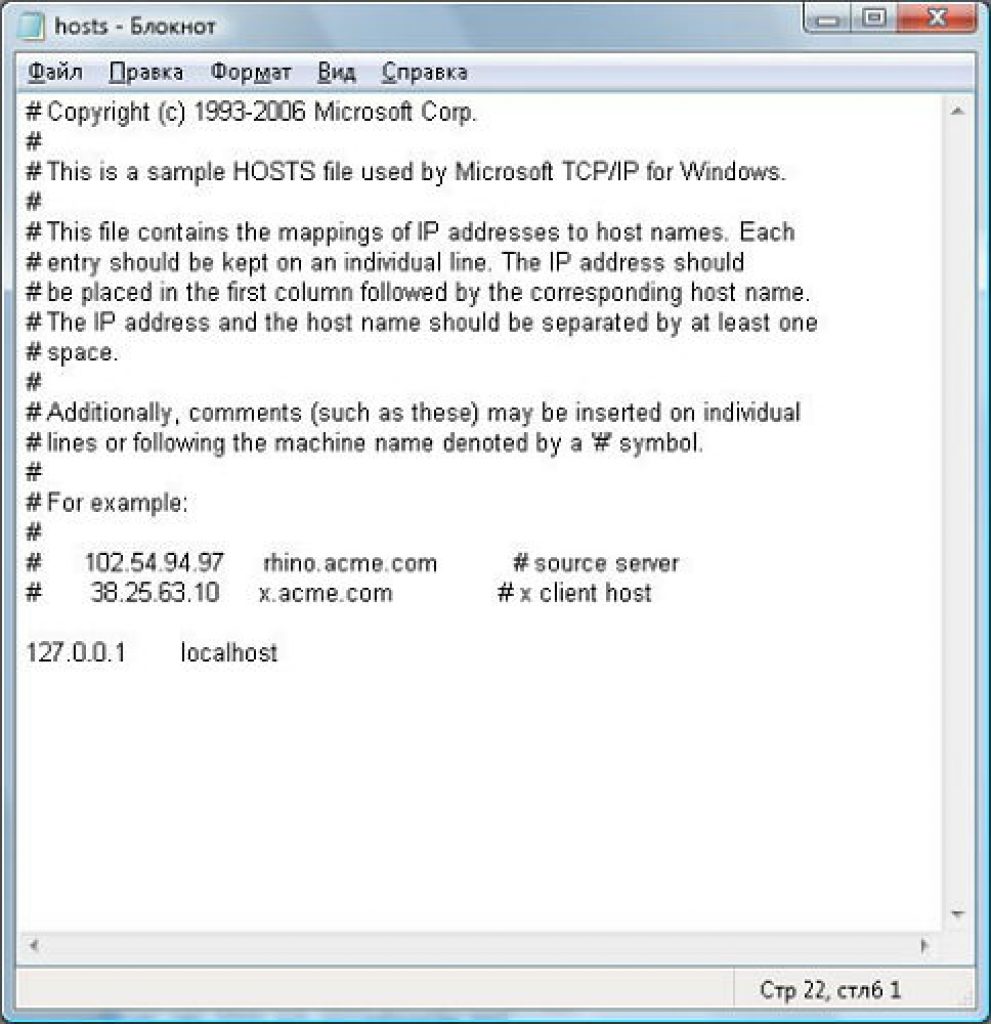
Подытожим: следует избавиться от всей лишней информации, помимо той, что должна быть первоначально в файле «hosts».
После данных действий может всплыть окно, в котором будет написано о невозможности создания файла.
Что же тогда делать?
Оповещение операционной системы, о том, что не получается сохранить файл
В данной ситуацииследует запустить Блокнот, щёлкнув иконку «Запуск от имени администратора» - тогда у Вас получится поправить файл и сохранить его.
Пуск -> Блокнот -> Запуск от имени администратора
Не получается зайти Вконтакт и после всех этих манипуляций- как поступить теперь?
Попробуйте перезагрузить ваш ПК и попытаться ещё раз.


























